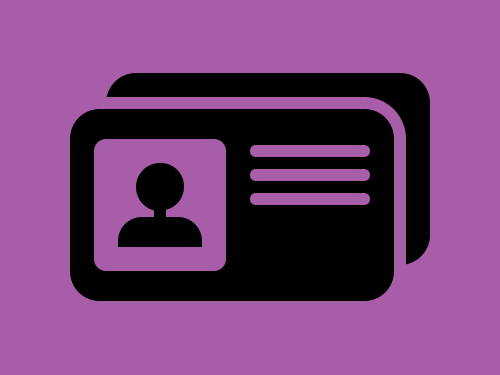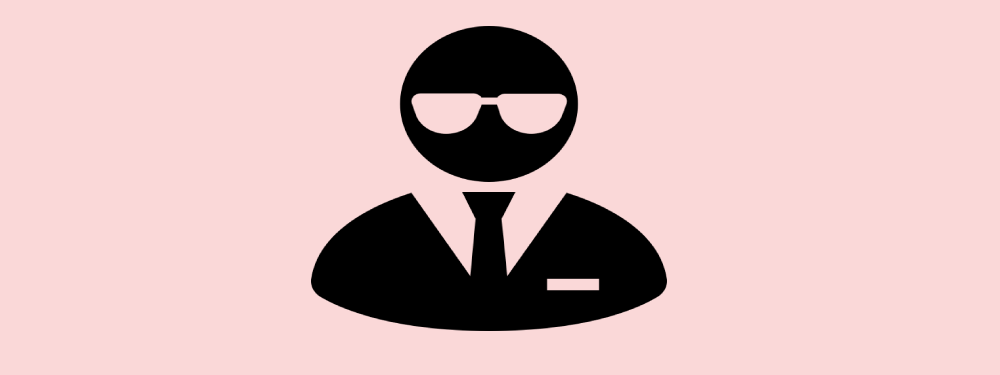
Директ Коммандер - это программа, разработанная для оптимизации управления рекламными кампаниями (РК) в среде Яндекс.Директ. Данный инструмент незаменим для менеджеров по контексту. Ведь работа над рекламой не ограничивается ее запуском.Для получения максимального эффекта необходимо найти индивидуальный подход к продвижению каждой единицы продукции, организовать несколько кампаний с соответствующим набором объявлений. Именно Директ Коммандер существенно упрощает процессы разработки и контроля рекламных проектов.
Возможности
Программа позволяет:
- Не потеряться в сотнях ключевых слов, клиентов и кампаний;
- Запускать рекламные проекты посредством загрузки объявлений из любых документов;
- Вносить значительные правки в существующие РК;
- В считанные секунды выбрать из общего многообразия требуемый ключевик и произвести с ним нужные действия (отминусовать, закавычить, снизить ставку и т.д.);
- Отсортировать позиции по одинаковым посадочным страницам, текстам и заголовкам;
- Увидеть статистику на уровне ключевых слов и задать ставки;
- Организовать поиск и уточнение пересекающихся слов. Для этого программа оснащена модулем "мультиредактирование;"
- Оперативно поменять расписание и регион показа рекламы;
- Найти ключевое слово, общее для нескольких рекламных объявлений (РО);
- Из тысячи похожих РО найти одно конкретное;
- Осуществить одновременную правку большого количества ключевых слов;
- В разные ключевики внести одно и то же изменение.
Особенности
Приступая к работе в системе, следует обратить внимание на следующие моменты:
- Это не онлайн-ресурс, а ПО, которое необходимо локально установить на свой ПК;
- Программу придется периодически обновлять. Как только появится новая версия, Яндекс сам предложит произвести обновление;
- Возможна работа с несколькими аккаунтами ЯД.
Как работать с директ коммандер
Логика работы основана на применении технологий API яндекса. Алгоритм работы таков:
- Получение информации о рекламе;
- Организация РК с сохранением всей сопутствующей информации на ПК;
- Сохранение на сервере готовой версии.
Важно помнить, что синхронизация с сервером не происходит автоматически. Для этого понадобится ручной ввод команды.
Интерфейс системы
После успешной авторизации в системе вам должна открыться вот такая форма:
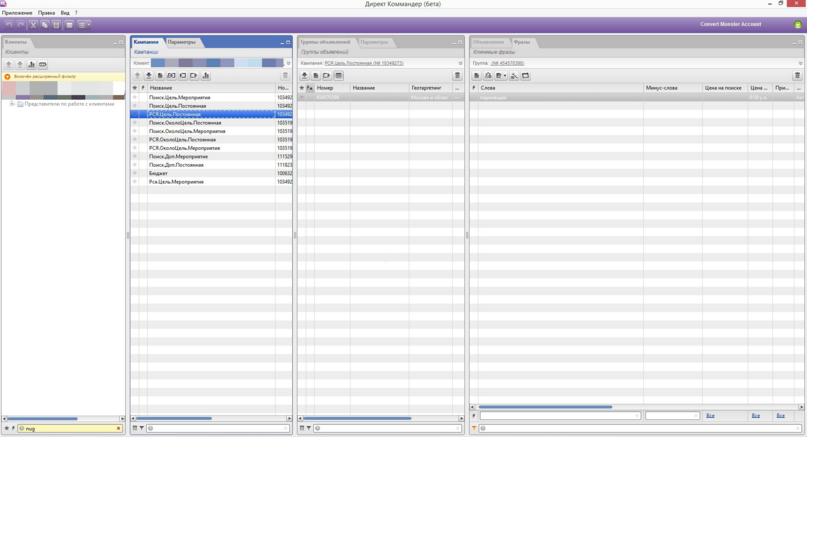
Ее элементы:
- Первый блок рабочей формы называется "Клиенты". В нем агенства выбирают необходимые аудитории;
- Второй - "Кампании". Он предназначен для создания РК, или ее выбора из списка существующих;
- Третий - "Группы". В нем можно создавать и редактировать группы РО. С помощью вкладки "Параметры" можно задавать необходимые настройки;
- Четвертый - "Объявления". Предназначен для написания и редактирования текстов. С помощью кнопок, расположенных на его инструментальных панелях можно задавать и изменять ключевики.
Рассмотрим каждую колонку более подробно.
Первый блок "Клиенты" содержит поле с перечнем клиентов, клавиши перехода вверх и вниз, а также кнопку "Статистика". Ее функционал прост и интуитивно понятен.
В верхней части второй колонки имеется вот такая панель:
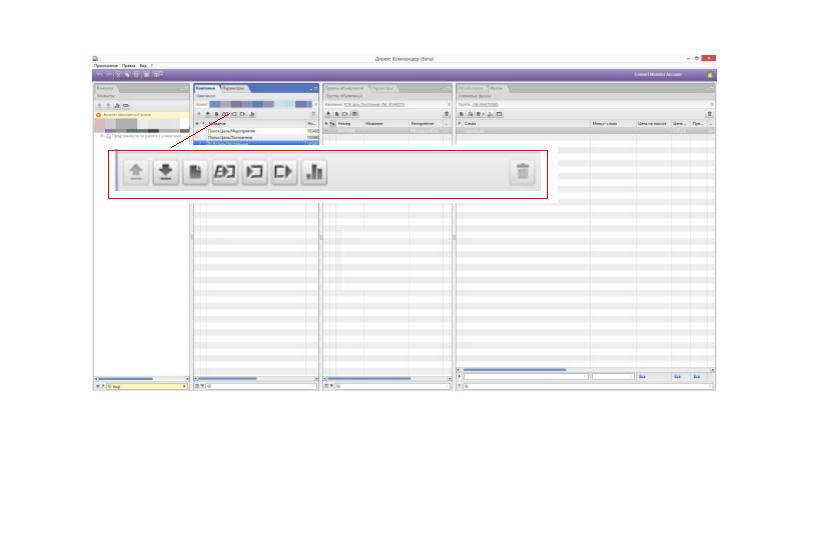
Она содержит следующие кнопки:
- Выгрузка изменений на сервер. Фиксирует внесенные правки;
- Создание нового элемента - осуществляет запуск РК;
- Импорт из файла - позволяет загружать данные из Excel;
- Импорт из буфера - пригодится для тех, не привык сохранять сделанные правки;
- Экспорт в файл - выгружает информацию в Excel;
В нижней части формы имеется фильтр и ссылка на архивные сведения.
В третьей колонке располагается вот такая панель:
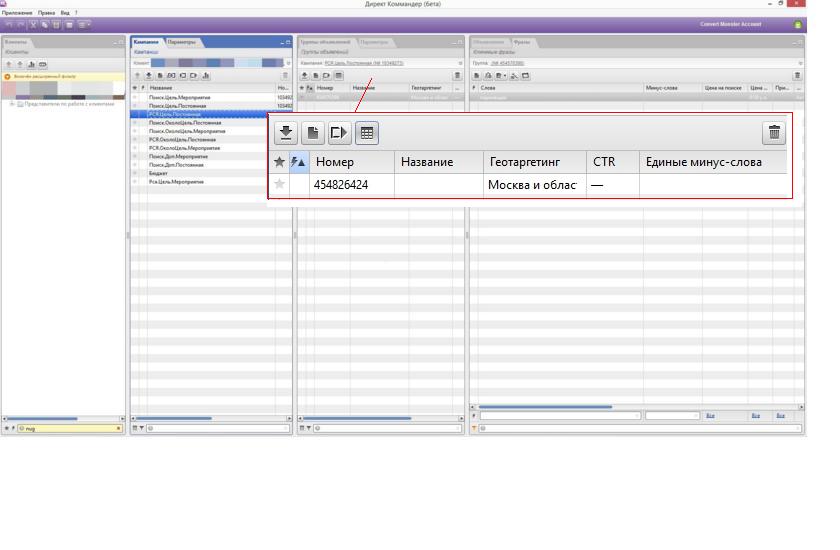
В нее входят инструменты:
- Получение данных - запуская проект, необходимо получить информацию с сервера;
- Добавление - используется для формирования или добавления РО. В крупных проектах удобно воспользоваться Excel-документом;
- Экспорт в файл - выносит все собранные сведения в отдельный документ;
- Показ в «Товарном виде» - демонстрирует итоговый вид РО.
Кроме всего прочего можно производить сортировку по заданному критерию и изменять георетаргетинг. В нижней панели есть фильтр и кнопка загрузки архивных данных.
Четвертый блок позволяет включать, отключать и править объявления. Его рабочее меню выглядит так:
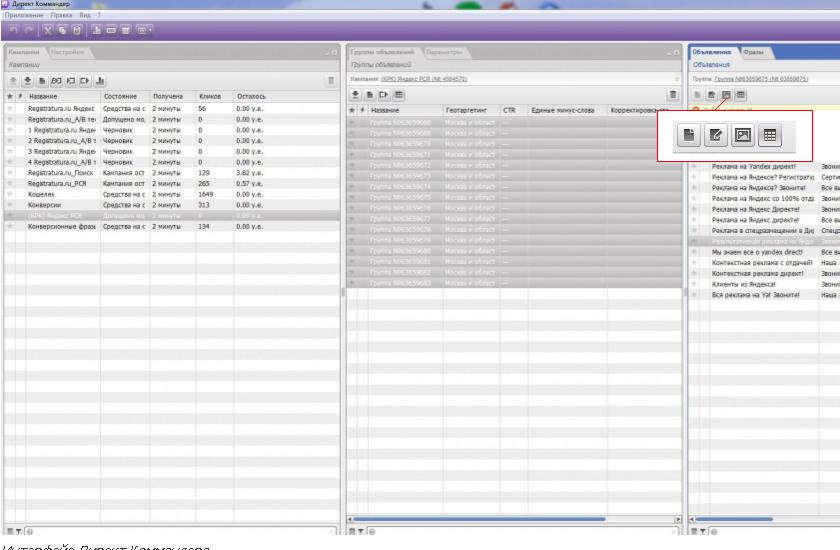
Оно состоит из инструментов:
- Добавление нового объявления - добавляет в группу существующее объявление;
- Поиск и замена - незаменим для правки текстов, быстрых ссылок и добавлению к ним реферальных хвостов;
- Мастер изображений - с его помощью можно вставлять картинки для РСЯ. А с помощью кнопки предпросмотра можно посмотреть конечный вид изображения в пользовательском интерфейсе.
В четвертом блоке рабочей формы есть раздел "Фразы". Он включает весь инструментарий для работы с текстом. Вот так выглядит его верхняя панель:
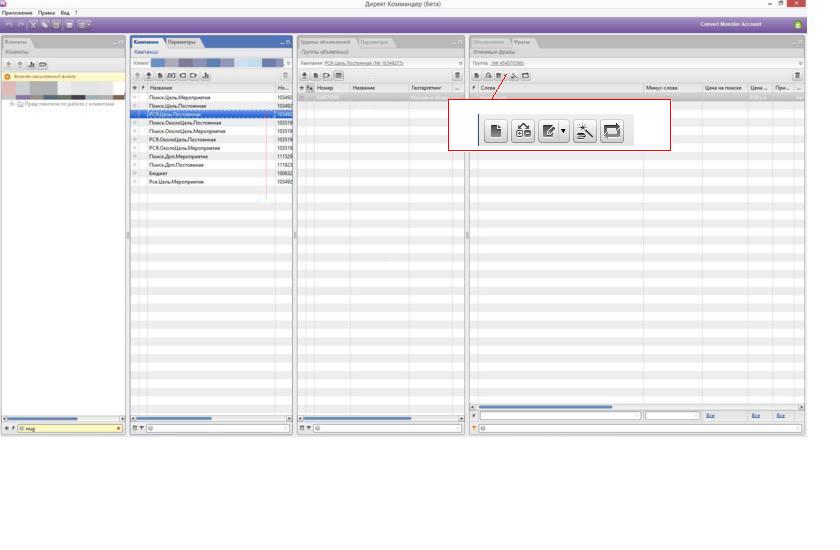
Рассмотрим ее элементы:
- Добавление фраз - позволяет добавить текстовую конструкцию в существующее РО;
- Разделение по слову - позволяет уточнить формулировку. Например, если мы продаем керамическую плитку, и вдруг, в нашем каталоге появляется керамическая плитка, светящаяся в темноте. В этом случае мы выделяем весь текст, нажимаем "Разделение по слову", и вписываем конструкцию "светящаяся в темноте". В результате имеем еще один ключевик, дополненный еще одной характеристикой. При этом во всех старых ключевиках конструкция "светящаяся в темноте" становится минус-словом.
- Мультиредактирование - совмещает такие функции:
- Поиск и замена. Заменяет один текст на другой. Как правило, используется в случаях, когда при создании проекта произошла опечатка;
- Изменение регистра. Применяется при подготовке ключевиков;
- Корректировка. С ее помощью можно удалять дублирующиеся записи или корректировать пересечения.
- Мастер цен - позволяет задавать ставки на позициях, в т.ч. и на тех пунктах, на которых вы стоите;
- Получение цены клика - выдает цены за каждый пункт. Кроме этого можно посмотреть статистику кликов, показов и CTR.
Как загрузить кампании через Директ Коммандер
Мы уже знаем, что все изменения должны произойти на ПК. Поэтому перед тем, как как загрузить кампанию в Директ Коммандер, следует принять свежие данные. Для этого нажимаем кнопку "Принять". Далее на вкладке "Кампании" выбираем пункт "Импорт из файла". Появится окно с перечнем Excel-документов. Выбираем требуемый файл и нажимаем "Импорт". Если в процессе загрузки появляется знак "Стоп", наведите на наго курсор мыши. Он укажет, где произошла ошибка. Если этот знак появился возле группы, то ошибка была допущена при составлении РО или какой-то фразы. Следует ее устранить, и повторить процесс загрузки.
Если все прошло успешно, следует нажать правой клавишей мыши в любом месте вкладки "Кампании"->"Изменить состояние"->"Отправить на модерацию". Таким образом информация готовится к отправке. Далее нажимаем "Выгрузка изменений на сервер". В результате данные оказываются на серверной стороне.
Работа с Директ Коммандером
Система позволяет легко отредактировать пересечения любого числа фраз и устранить дубликаты. Следует помнить, что ключевики считаются дублирующимися, если РО показываются в одном и том же регионе и содержат ссылку на один сайт.
Корректировка фраз через Директ Коммандер происходит следующим образом:
- На вкладке "Кампании" выбираем нужные строчки. Выбранный перечень отразится на третьей вкладке;
- Если нужно откорректировать одну конкретную группу, необходимо на вкладке "Группы" выделить ее из общего перечня левой клавишей мыши. Если же их несколько, то следует выбрать несколько строк, удерживая клавишу "Ctrl";
- Если нужно откорректировать одну конкретную фразу, необходимо на вкладке "Фразы" выделить ее из общего перечня левой клавишей мыши. Если же их несколько, то следует выбрать несколько позиций, удерживая клавишу "Ctrl";
- Нажмите кнопку "Корректировка";
- В появившемся списке выберите перечень позиций, которые подлежат редактированию и режим корректировки;
- Нажмите "ОК";
- В открывшейся форме посмотрите результат
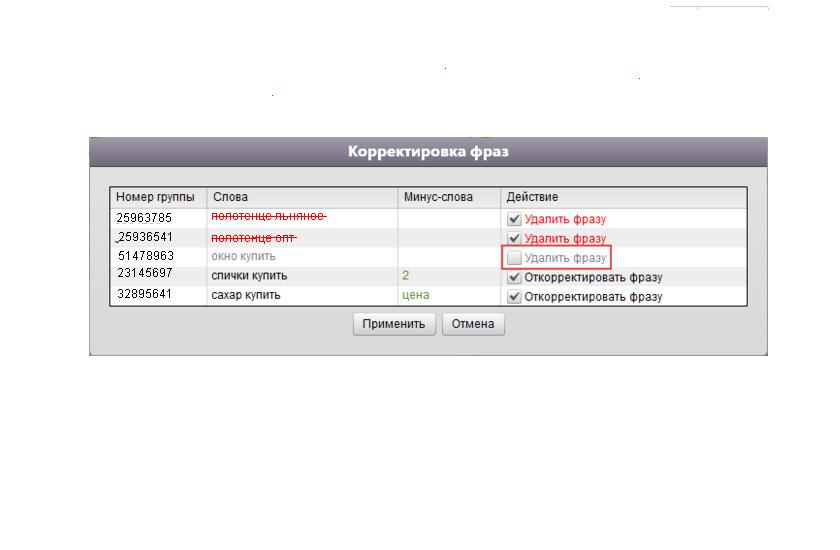
- Уберите галочки с тех позиций, которые вы изменять не собираетесь;
- Нажмите "Применить", чтобы зафиксировать правки;
- Если вы передумали вносить изменения, нажмите "Отмена".